چۆنیهتی پێكهوه بهستنهوهی دوو كۆمپیۆتهر یان زیاترو ئاڵوگۆر كردنی زانیاری Network

چۆنیهتی پێكهوه بهستنهوهی دوو كۆمپیۆتهر یان زیاتر ئاڵوگۆر كردنی زانیاری
ئهم كاره به دوو رێگا دهكرێت
- رێگای یهكهم به كهبڵی RJ45 له ههموو شوێنێك دهستت دهكهوێت
- رێگای دووهم به Wifi
بهڵاك رێگای یهكهم خێرا تره بۆ گواستنهوهی زانیاری ،ئهگهر له دوو كۆمپیۆتهر یان زیاتر بوو
ئهوا پێویسته هاب بهكار بێنیت بۆ ئهوهی تۆرێك دروست بكهیت و زانیاری ئاڵوگۆر بكهیت به ئاسان ترین شێوه
……………………………………………………………….
ههنگاو به ههنگاو
پێویسته Network and Sharing Center بكهیتهوه له Control Panel
Change adapter settings بكهرهوه
كلیكی لای راست لهسهر Ethernet بكه
(Internet protocol Version 4 (TCP/IPv4 كلیك بكهو Properties لێبده
پاشان بۆ ههریهك له كۆمپیۆتهرهكان IP داخل بكه به دڵی خۆت وهك له وێنهكهدا دیاره
پاشان Advanced sharing settings بكهرهوه
Make these changes in all network profiles بهم شێوهیه لێبكه كه له وێنه كهدا دیاره
دوای تهواو بوونی ئهم كردارانهوه پێكهوه بهستنیان به هۆی كهبڵهوه ئێستا پێویسته شتێك Share بكهین
بۆ نموونه فۆلدهر یان هارد دیسكێك كلیكی لای راستی لهسهر بكه برۆ بهشی Sharing دواتر Advanced Sharing
بكهرهوه سهحێك له Share this Folder بده پاشان Permission بكهرهوه دوو سهحهكه بكهو
ok بكه دیسان ok
ههمان ههنگاوهكانیش بهكاردێن بۆ wifi Network جیاوازی نیه تهنها IP له بهشی Wifi داخلدهكهیت.
_________________________________